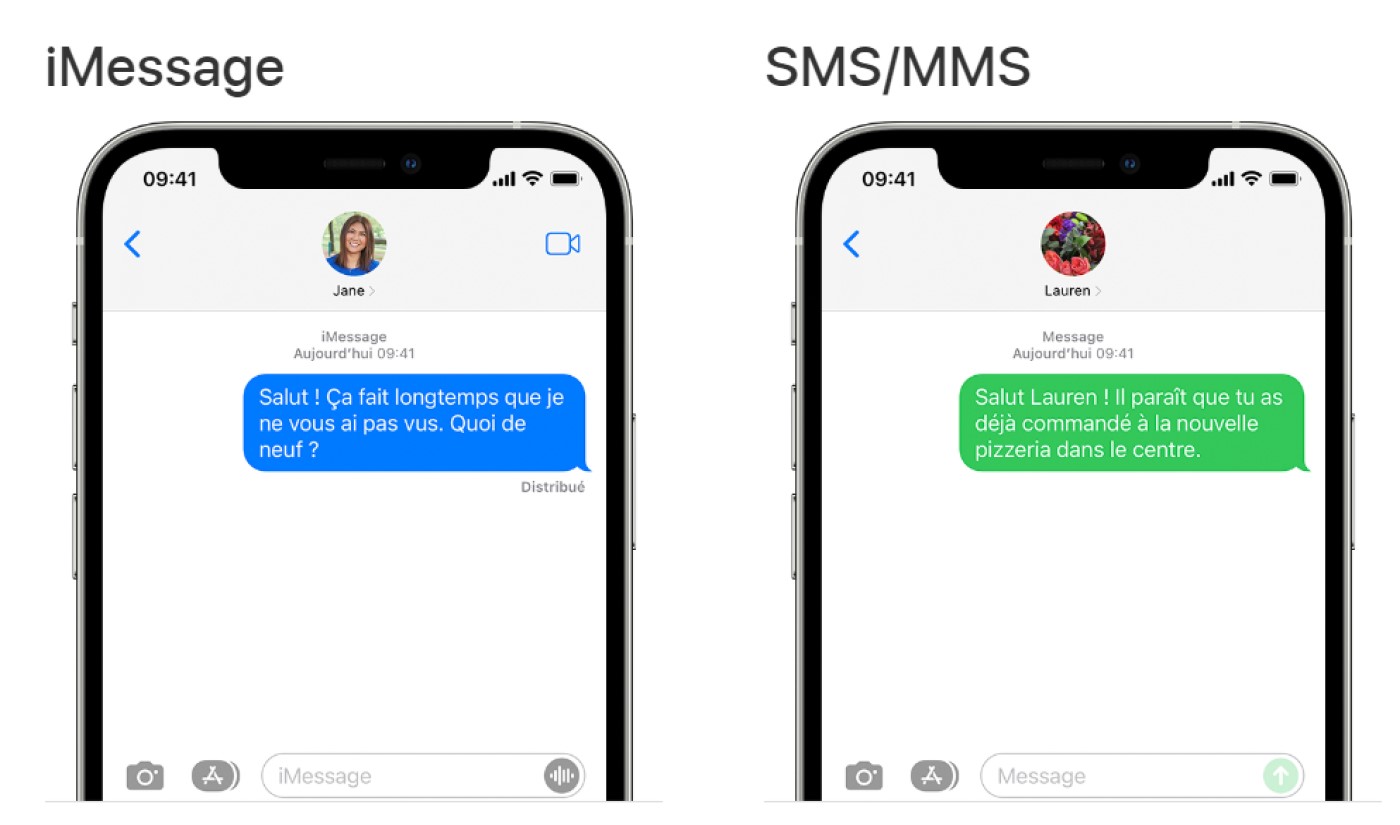CC est un terme utilisé avec les courriels et signifie » copie carbone. »iMessage est une option de messagerie pour les utilisateurs d’Apple. Avec iMessage Apple, les utilisateurs peuvent communiquer via Internet avec un minimum d’effort et sans encourir de frais d’opérateur.
Lorsque vous envoyez des SMS à quelqu’un sur iMessage, vous vous demandez peut-être s’il est possible de mettre quelqu’un en CC. Quelle que soit la raison de votre pensée, cet article vous aidera à joindre les points.
Sommaire
Pouvez-vous CC sur iMessage?
Lorsque vous utilisez un iPhone, vous vous demandez peut-être s’il s’intègre au courrier électronique pour faciliter l’envoi de messages par courrier électronique à vos amis. Il se peut que vous souhaitiez partager un e-mail donné avec quelqu’un ou le stocker comme référence dans votre e-mail. Quelle que soit votre raison, la principale question est de savoir s’il est possible de CC sur iMessage.
Sur iMessage, vous pouvez partager un message avec quelqu’un en le transférant. De même, vous pouvez transférer l’iMessage par e-mail et ajouter l’e-mail du destinataire, mais cela ne vous donne pas la possibilité de CC l’iMessage.
Lorsque vous souhaitez transférer l’iMessage à quelqu’un tout en incluant une autre personne, vous devez rechercher un moyen de CC l’iMessage. Bien qu’iMessage n’ait pas de place pour CC lors de l’envoi par e-mail de l’iMessage à quelqu’un, il existe une autre option que vous pouvez utiliser, et nous en discuterons dans la section suivante.
Comment supprimer un iMessage avant qu’il ne soit envoyé ?
Comment envoyer une CC sur iMessage
Lorsque vous mettez quelqu’un en CC lors de l’envoi d’un e-mail, vous lui donnez accès à l’e-mail partagé. De cette façon, ils accèderont au contenu de l’e-mail partagé.
Pour envoyer CC sur iMessage, votre meilleure option est de copier l’iMessage que vous souhaitez CC et de composer un e-mail pour le même. Alternativement, vous pouvez capturer une capture d’écran de l’iMessage et la partager par e-mail.
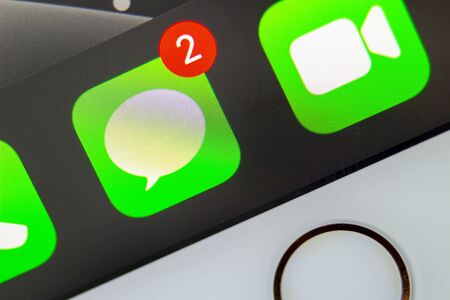
Lorsque vous rédigez l’e-mail, vous mettez en CC la personne que vous souhaitez qu’elle accède à l’iMessage partagé. Voyons les étapes à suivre.
Ouvrez l’application Messages sur votre iPhone.
Recherchez la conversation iMessage particulière et ouvrez-la.
Faites défiler la conversation et recherchez le message particulier que vous souhaitez partager.
Appuyez longuement sur le message et appuyez sur le bouton“ Copier ».
Ouvrez l’application Mail sur votre iPhone.
Appuyez sur le bouton” Composer » en bas.
Ajoutez l’e-mail du destinataire, et dans le champ “CC/CCI”, ajoutez l’e-mail de la personne que vous souhaitez mettre en CC l’e-mail.
Enfin, appuyez sur le bouton « Envoyer ».
Si vous avez capturé une capture d’écran de l’iMessage, vous pouvez la télécharger avec votre application de messagerie et la mettre en CC facilement.
Comment Suivre l’iMessage De Quelqu’Un
Comment envoyer un iMessage Directement à Quelqu’un
Vous pouvez envoyer un iMessage à quelqu’un par e-mail à partir de l’application Messages. Cette méthode est idéale lorsque vous souhaitez envoyer l’iMessage par e-mail à quelqu’un. Pour cela, suivez les étapes ci-dessous.
Ouvrez l’application Messages sur votre appareil.
Recherchez la conversation iMessage cible et ouvrez-la.
Appuyez longuement sur le message cible.
Appuyez sur l’icône Suivant en bas. Si vous ne voyez pas cette option, appuyez sur “Plus.”
Ajoutez l’adresse e-mail du destinataire dans la section “À” de la fenêtre “Nouveau message”.
Enfin, appuyez sur le bouton « Envoyer » en bas.
Le destinataire recevra l’iMessage que vous lui avez transmis.
Conclusion
Lorsque vous souhaitez CC sur iMessage, copiez et collez l’iMessage cible dans votre application de messagerie. Ensuite, ajoutez le destinataire et les adresses CC et envoyez l’e-mail.
Vous pouvez également ouvrir l’application Messages et rechercher l’iMessage cible. Appuyez longuement dessus et cliquez sur l’icône Suivant. Ajoutez l’adresse du destinataire et envoyez-lui l’iMessage. Nous avons vu les étapes à suivre pour les deux instances.